Ajan myötä, Microsoft ei ole lopettanut uusien toimintojen sisällyttämistä yhteen lippulaivatuotteistaan, Windows 10. Tästä haluamme puhua esimerkiksi tämän mukaisesti. Aiomme puhua erittäin hyödyllisestä toiminnallisuudesta, jota kaikki eivät tiedä Pelipalkki .
On loogista ajatella, että ohjelmistojätti yrittää vuosien varrella tehdä käyttöjärjestelmästään tehokkaamman ja hyödyllisemmän kaikille. Tällä tavalla ohjelmisto sopeutuu kaikenlaisiin käyttötarkoituksiin ja käyttäjiin ammattimaisimmista kotiin tai opiskelijoihin. Lisäksi olemme ajan myötä nähneet, että se mukautuu vaativimmat pelaajat . Ja se, että PC-tasopelit eivät ole pysähtyneet kasvamaan viime aikoina.

Siksi Redmondin keskittyneet osa pyrkimyksiään parantaa kokemusta Windows 10 -pelissä, kuten näemme. Tämän saavuttamiseksi, jota kommentoimme, yritys antaa käytössämme joukon erityisiä toimintoja, kuten nyt keskitymme. Itse asiassa puhumme toiminnallisuudesta, jota kaikki eivät tiedä, kuten mainitsimme, mutta se voi olla hyvin silmiinpistävää.
Pelipalkin avaaminen
Mainitsimme jo aiemmin, että keskitymme ns. Windows 10 -pelipalkkiin. Tämä on elementti, joka keskittyy tarkalleen tarjoamaan meille joukon erityisiä toimintoja Microsoft-käyttöjärjestelmä . Aluksi toiminto sinänsä on piilotettu, mutta voimme aloittaa sen nopeasti ja helposti. Sanoa, että niin sanotun lisäksi Game Mode , toiminto, joka optimoi järjestelmän joka kerta, kun suoritamme videopeliä, löydämme myös tämän toisen elementin. Voisimme sanoa, että edellä mainittu Game Bar on itse asiassa tietopaneeli, joka kätkee monia ominaisuuksia.
Mutta tietysti kaiken tämän vuoksi ensimmäinen asia, joka meidän on tiedettävä, on se, miten pääsemme tähän kommentoimme. Jos haluamme avata pelipalkin suoraan ja nopeasti, meidän on käytettävä vain Win + G näppäinyhdistelmä. Tuolloin löydämme ruudulta sarjan pieniä ikkunoita, jotka ovat jakautuneet koko näyttöön. Ja meidän on tiedettävä, että tämä on elementti, joka puolestaan antaa käytössämme joukon hyödyllisiä widgettejä.
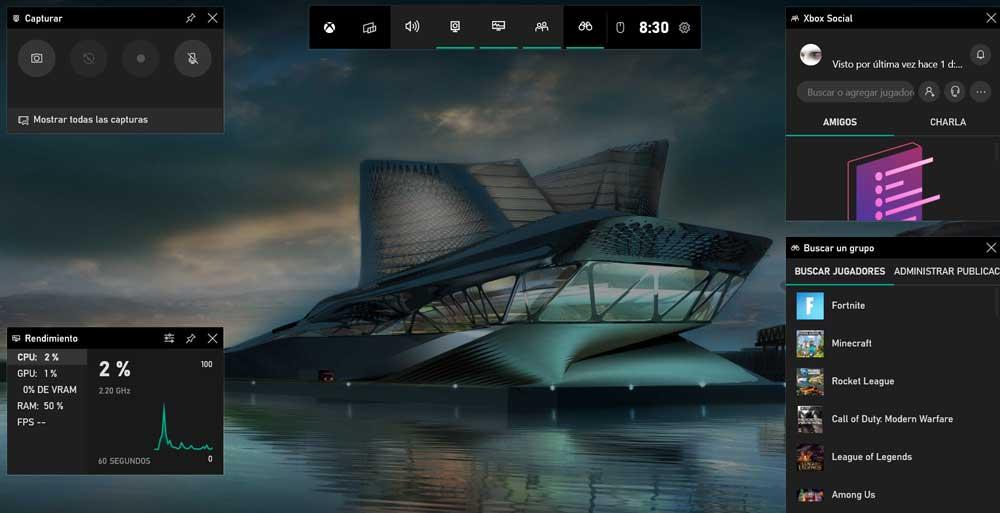
Itse asiassa löydämme peittokuvaruudun, jonka voimme käynnistää milloin tahansa. Tämä voi olla erittäin hyödyllistä esimerkiksi pelatessamme. Sen ansiosta voimme saada kaikenlaisia lisätoimintoja ja tietoja PC-laitteistosta, kuten sosiaalinen ja sieppaustoiminnot.
Kiinnitä kuvaruudun widgetit
Kuten kerroimme sinulle, tämä on elementti, joka sen lisäksi, että sillä on pääpalkki, puolestaan käsitteellämme sarjan muita widgettejä. Jotkut niistä näkyvät oletuksena, kun käytämme näppäinyhdistelmä , toiset voimme aktivoida itsemme. Nähdäksesi kaikki tämän tyyppiset elementit, jotka meillä on käytössämme, meidän on vain napsautettava painiketta nimeltä Widget-valikko sen toiminnon pääpalkissa, josta puhumme.
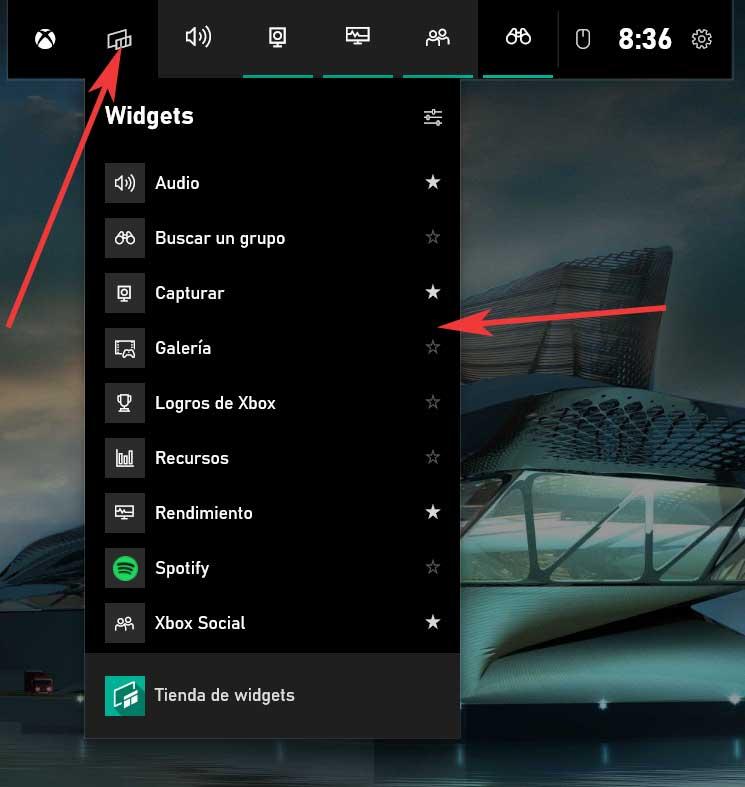
Sillä hetkellä tulee näkyviin luettelo kaikista käsillä olevista tämän tyyppisistä elementeistä. Ainoa asia, joka on pidettävä mielessä, on se, että napsauttamalla mitä tahansa muuta kohtaa ne häviävät oletuksena. Mutta tietysti meillä on aina mahdollisuus kiinnittää ne niin, että ne ovat jatkuvasti näkyvissä. Voit tehdä tämän, kun meillä on se näkyvissä, napsautamme nastan muotoinen painike joka sijaitsee kunkin oikeassa yläkulmassa.
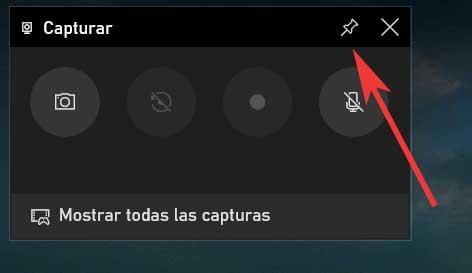
Erittäin hyödylliset widgetit, joita voimme käyttää Windows 10: ssä
On olemassa useita tämän tyyppisiä elementtejä, joista voi olla meille valtava hyöty. Tietenkin, kuten aiemmin mainitsimme, monet heistä keskittyvät tarjoamaan meille lisätoimintoja, kun pelaat Windows 10 -tietokoneella. Ehkä yksi mielenkiintoisimmista widgeteistä, jotka voimme löytää täältä, on se, joka auttaa meitä mittaamaan joukkueen suorituskykyä. Tämä osoittaa meille reaaliajassa RAM ja prosessori esimerkiksi kun soitamme. Kuten voitte kuvitella, tämä voi olla meille erittäin hyödyllistä.
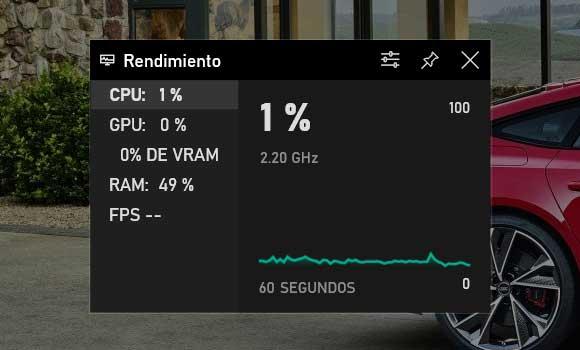
Samaan aikaan toisaalta löydämme toisen tämän tyyppisen elementin, mutta se auttaa meitä tekemään sieppauksia, sekä kiinteitä että liikkeessä. Toisin sanoen tämän widgetin avulla voimme suorittaa sekä kuvan että videon sieppauksia pelatessasi Windowsissa. Mutta se ei ole kaikki, koska samasta osiosta löydämme toisen elementin, joka on vuorovaikutuksessa muiden käyttäjien kanssa, käytä meidän Xbox saavutuksia, avaa meidän Spotify tili jne.
Sano, että löydämme itse pelipalkista pikanäppäimet joillekin tärkeimmistä. Nähdäkseen ne kaikki, teemme sen kuitenkin yllä mainitulla painikkeella.
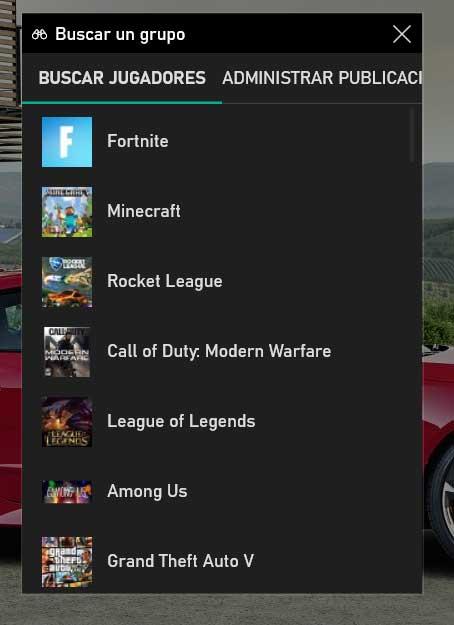
Määritä Windows 10 -pelipalkki
Koska tämä palkki tarjoaa meille valtavan hyödyllisyyden Redmond-käyttöjärjestelmässä, se tarjoaa meille mielenkiintoisia määritysvaihtoehtoja. Aluksi kerromme teille, että pääsemme heille hammaspyörän muotoisesta painikkeesta, joka sijaitsee itse palkin oikealla puolella. Kun napsautamme sitä, näytöllä näkyy, että a uuteen ikkunaan näkyy jaettuna kahteen osaan.
Sen vasemmalta puolelta löytyy erilaisia luokkia, jotka viittaavat itse pelipalkkiin. Myös oikeassa paneelissa näemme eri konfiguroitavat vaihtoehdot kullekin näistä luokista.
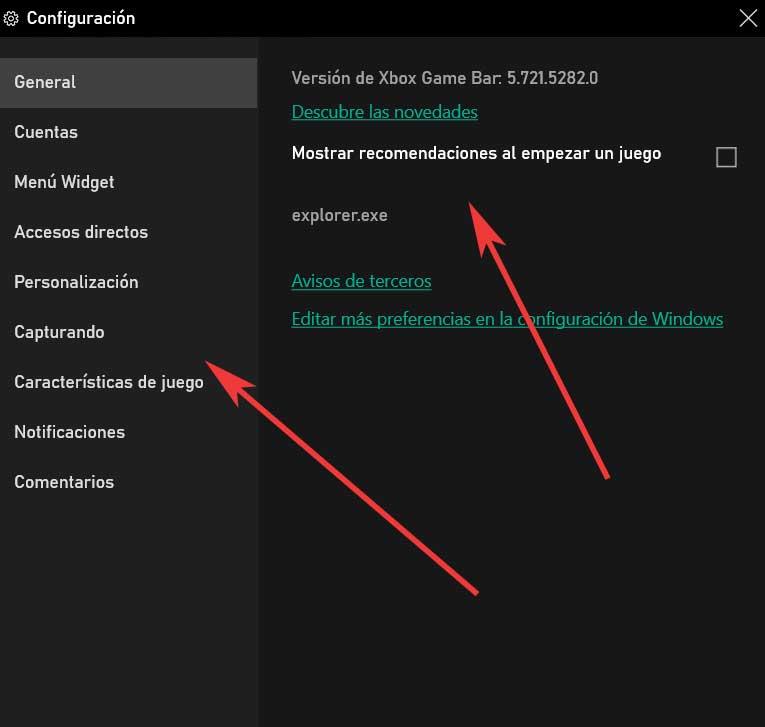
Esimerkiksi Tilit-osiosta voimme liittää sosiaalisten verkostojen ja erilaisten Internet-alustojen käyttäjämme itse pelipalkkiin. Samalla samasta ikkunasta meillä on mahdollisuus muokata widget-valikko tai määritä joukko pikanäppäimiä mielenkiintoisimpiin toimintoihin. Voimme myös mukauttaa itse baarin ulkoasua kaapata tila, josta keskustelimme aiemmin ilmoitusjärjestelmän kautta.
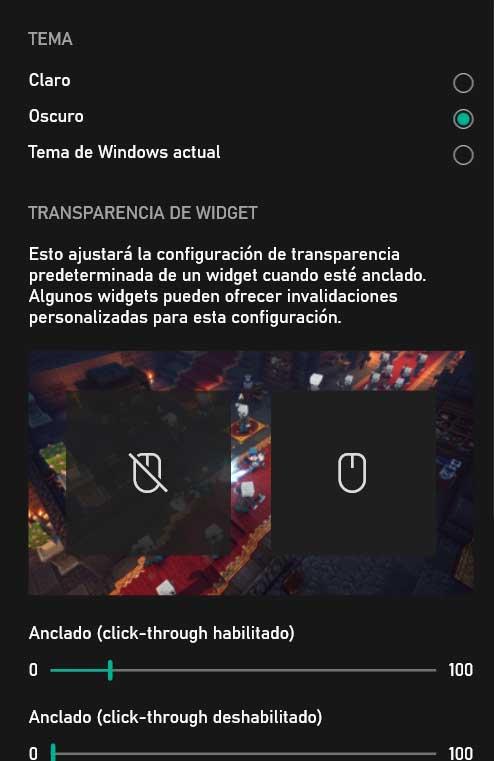
Kuten voitte kuvitella, kaikki tämä auttaa meitä parantamaan huomattavasti kokemusta Windows 10 -peleistä. Tämän toiminnon ehdottamien pikavalintojen ansiosta voimme käyttää tätä kaikkea nopeasti keskellä a peli .
